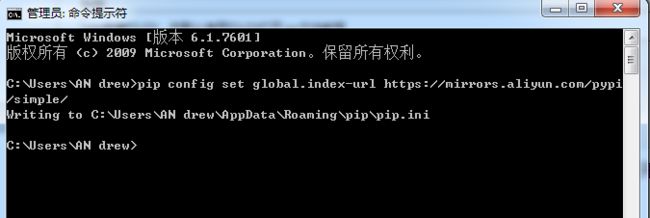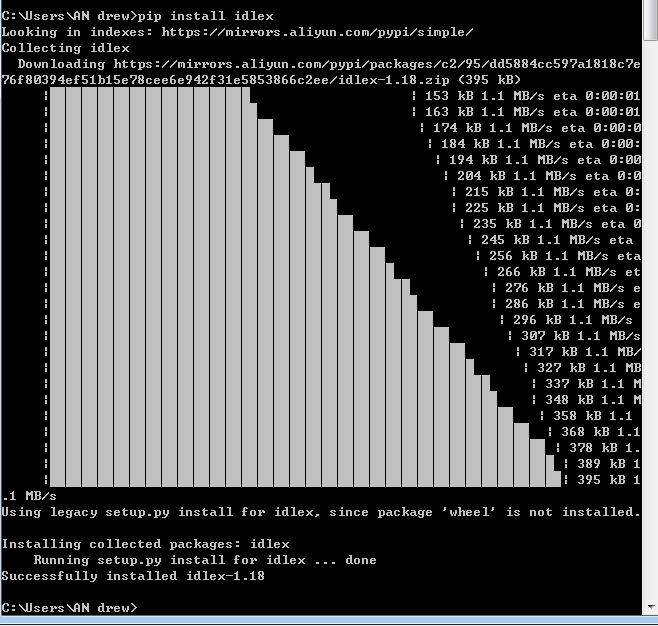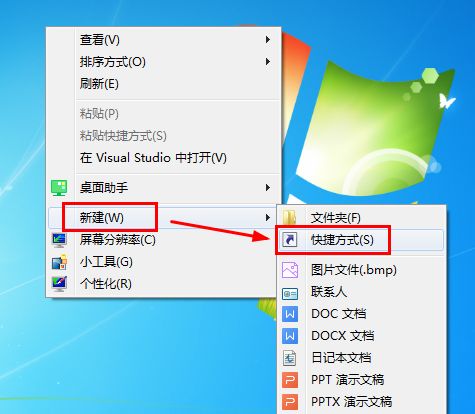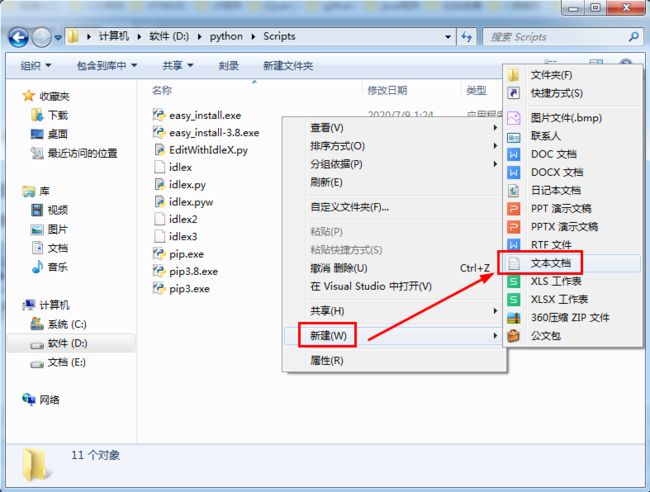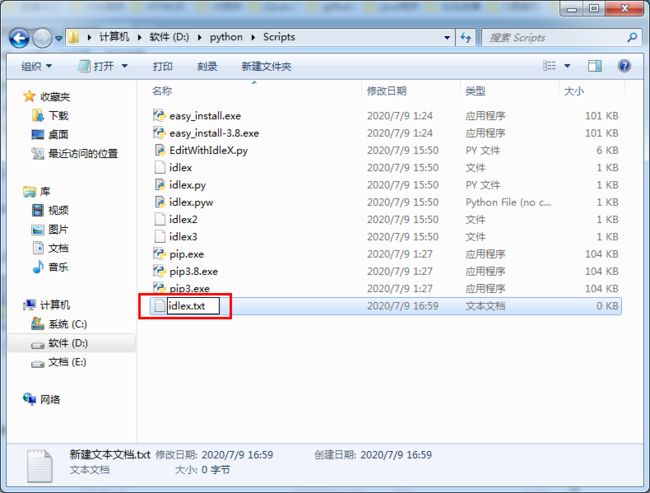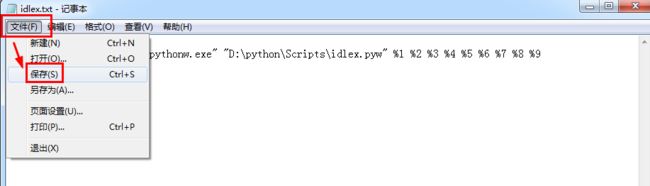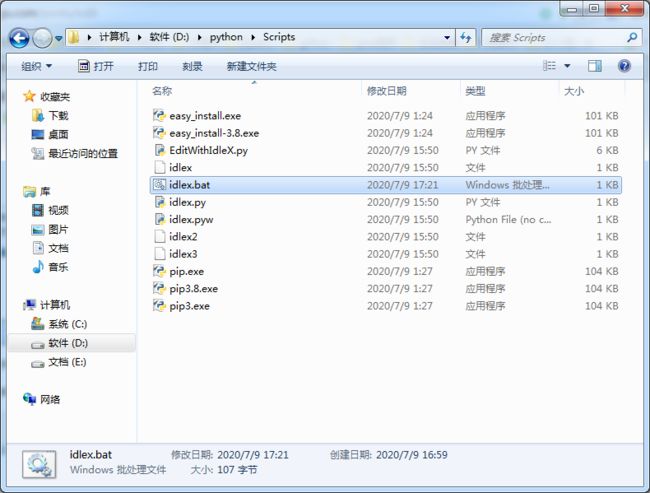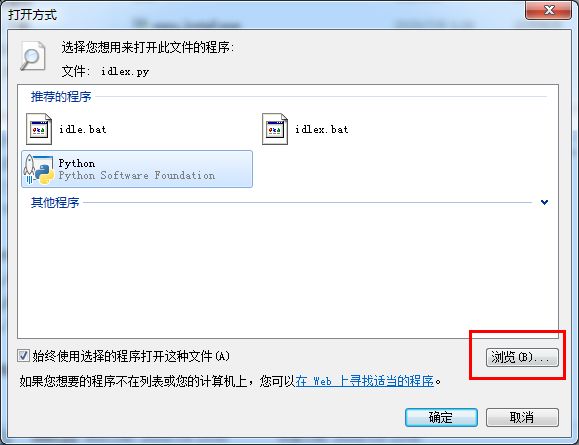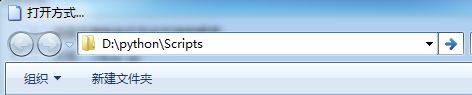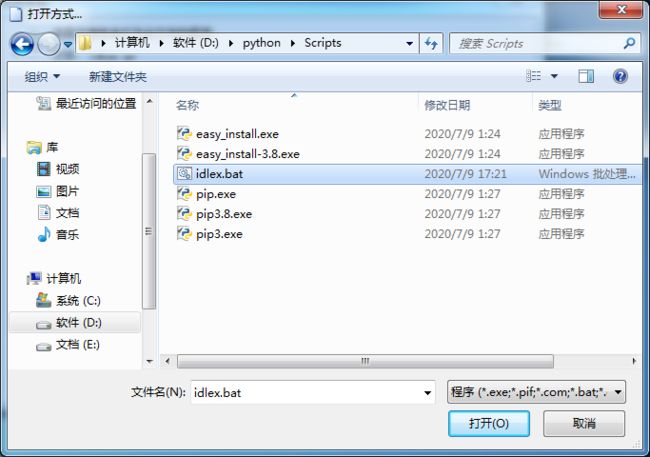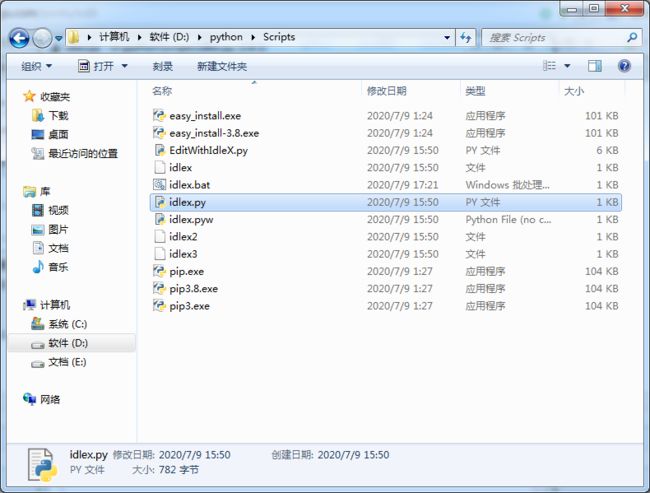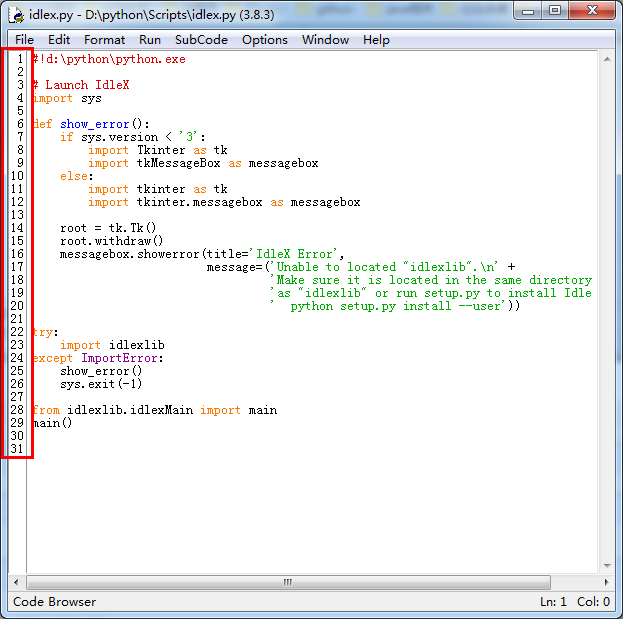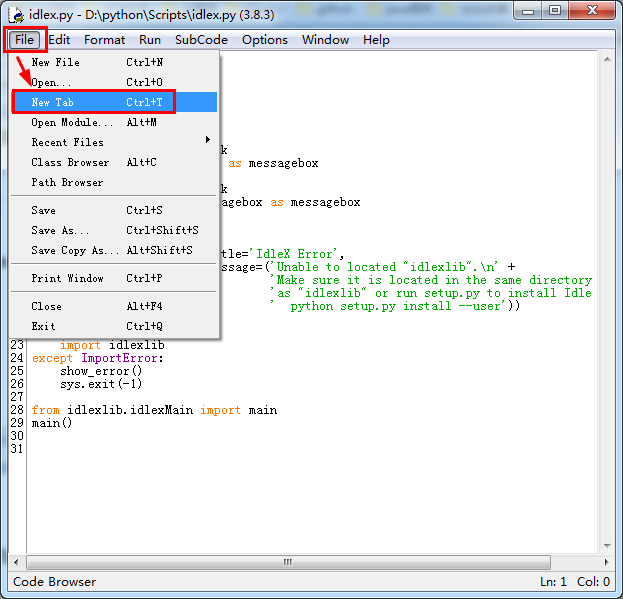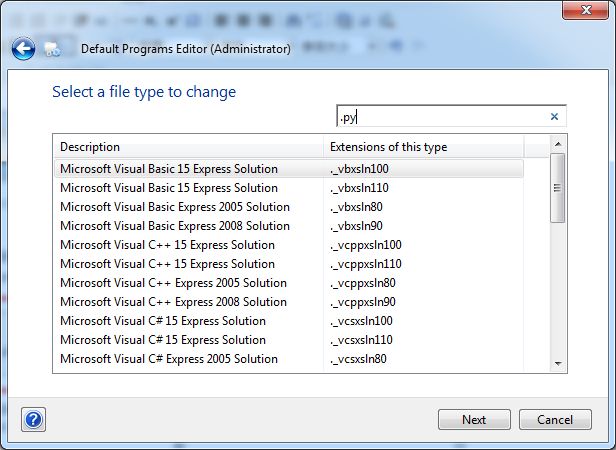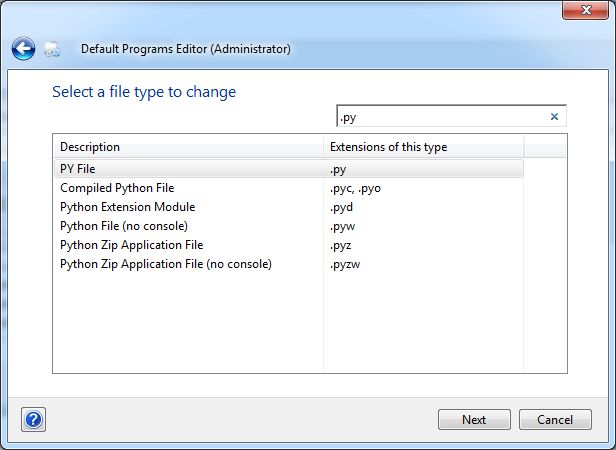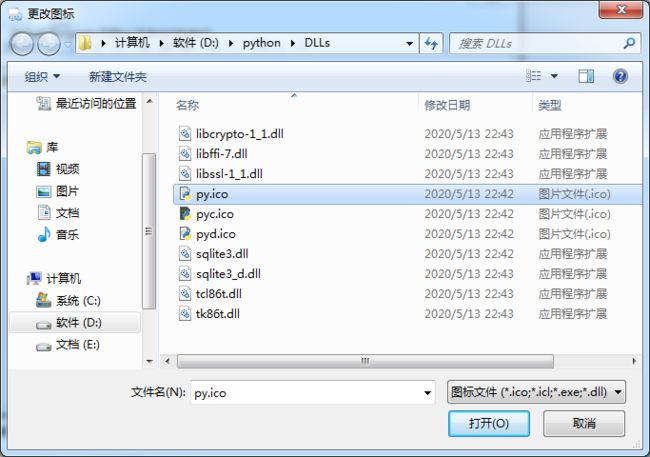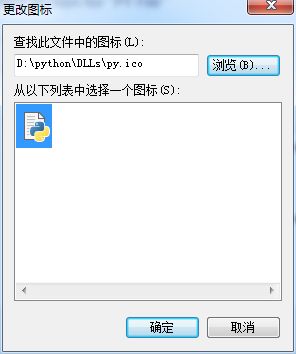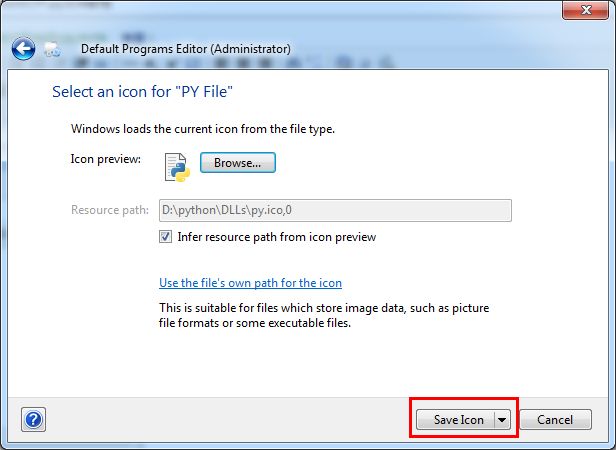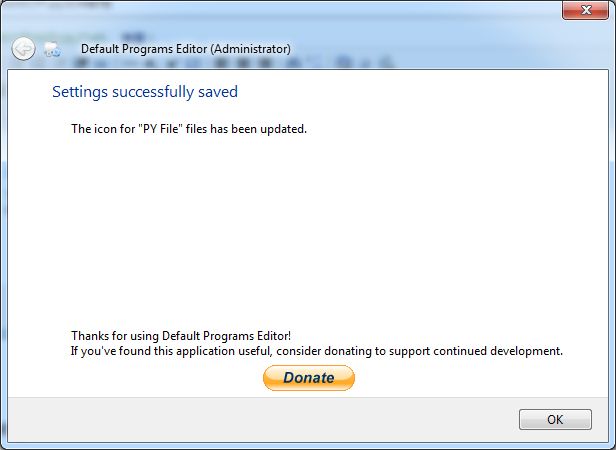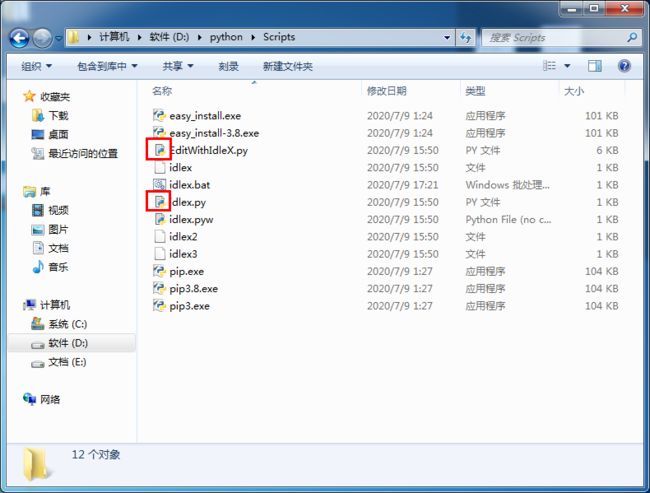IDLEX是IDLE的增强插件,IDLEX有界面清屏、显示行号、Tab页打开多个.py文件等功能。
官网:http://idlex.sourceforge.net/
安装IDLEX
IDLEX可以使用pip命令直接安装,但默认pip源太慢了,建议使用以下命令改为阿里云pip源
pip config set global.index-url https://mirrors.aliyun.com/pypi/simple/
在命令提示符中执行
使用pip命令安装IDLEX
pip install idlex
在命令提示符中执行(最后提示Successfully就成功安装了)
创建IDLEX的桌面快捷方式
首先使用以下命令,查看python安装目录
where python
在命令提示符中执行(如果安装python时没有改路径,默认应该在C盘,结果以自己电脑显示为准)
python.exe前面的红线部分就是python安装目录,我的python安装目录在D:\python
桌面右键→新建→快捷方式
显示快捷方式的输入框
在输入框中填写两个路径,一个是python的GUI界面pythonw.exe的路径,另一个是IDLEX的路径
(python安装目录以自己电脑显示为准)
pythonw.exe的路径: python安装目录\pythonw.exe
我的python安装目录是D:\python,所以完整路径是D:\python\pythonw.exe
IDLEX的路径:python安装目录\Scripts\idlex.pyw
我的python安装目录是D:\python,所以完整路径是D:\python\Scripts\idlex.pyw
先后填入pythonw.exe的路径、IDLEX的路径(注意,两个路径中间要用空格隔开)
点击下一步,将快捷方式命名为IDLEX
点击完成,桌面显示IDLEX图标
接下来修改.py文件的打开方式
IDLEX所在目录:python安装目录\Scripts,我的IDLEX所在目录是D:\python\Scripts
资源管理器地址栏点击空白处,粘贴IDLEX的所在目录并回车(一层一层打开文件夹也可以)
在IDLEX所在目录右键→新建→文本文档
命名为idlex(如果没有显示后缀名.txt,说明后缀名被隐藏。请百度:” 如何显示文件后缀名 ”)
双击打开idlex.txt,复制粘贴下面两行
@echo off start "IDLEX" "pythonw.exe的路径" "IDLEX的路径" %1 %2 %3 %4 %5 %6 %7 %8 %9
pythonw.exe的路径: python安装目录\pythonw.exe,我的路径是路径是D:\python\pythonw.exe
IDLEX的路径:python安装目录\Scripts\idlex.pyw,我的路径是D:\python\Scripts\idlex.pyw
用pythonw.exe的路径、IDLEX的路径分别进行替换(注意,替换后每个路径两边都有双引号)
点击菜单左上角文件→保存 (或快捷键Ctrl+S)
关闭记事本,点击idlex.txt,右键→重命名
将后缀名修改为.bat
确认修改
已修改为批处理文件idlex.bat
点击idlex.py(或其他.py文件),右键→打开方式→选择默认程序
点击浏览
IDLEX所在目录:python安装目录\Scripts,我的IDLEX所在目录是D:\python\Scripts
打开方式地址栏点击空白处,粘贴IDLEX的所在目录并回车(一层一层打开文件夹也可以)
选择idlex.bat并点击打开
已选择idlex.bat为默认程序,点击确定
双击打开idlex.py
出现行号,说明IDLEX打开成功
点击菜单File→New Tab可以打开一个新标签页用于写代码
修改.py文件图标
设置IDLEX为默认打开方式后,.py文件图标可能变成未知文件的图标
可以使用Default Programs Editor修改图标:https://defaultprogramseditor.com/#download
下载并解压,打开Default Programs Editor.exe
点击File Type Settings
点击Icon
输入 .py
等待3秒,下方结果出现.py,点击Next
点击Browse
点击浏览
python图标所在目录:python安装目录\DLLs,我的python图标所在目录是D:\python\DLLs
更改图标地址栏点击空白处,粘贴python图标所在目录并回车(一层一层打开文件夹也可以)
选择py.ico,点击打开按钮
点击确定
点击Save Icon保存图标
图标修改成功
.py文件图标显示正常
参考教程:
https://blog.csdn.net/lgfx21/article/details/88986773
https://www.jianshu.com/p/ae77a253403e
https://www.cnblogs.com/chenxi188/p/10523721.html
https://www.cnblogs.com/jqpy1994/p/9557685.html